Μετάφραση Google
ΑΥΤΗ Η ΥΠΗΡΕΣΙΑ ΜΠΟΡΕΙ ΝΑ ΠΕΡΙΕΧΕΙ ΜΕΤΑΦΡΑΣΕΙΣ ΠΟΥ ΠΑΡΕΧΟΝΤΑΙ ΑΠΟ ΤΗΝ GOOGLE. Η GOOGLE ΑΠΟΠΟΙΕΙΤΑΙ ΚΑΘΕ ΕΓΓΥΗΣΗ ΠΟΥ ΣΧΕΤΙΖΕΤΑΙ ΜΕ ΤΙΣ ΜΕΤΑΦΡΑΣΕΙΣ, ΡΗΤΗ Ή ΣΙΩΠΗΡΗ, ΣΥΜΠΕΡΙΛΑΜΒΑΝΟΜΕΝΩΝ ΕΝΔΕΙΚΤΙΚΑ ΟΠΟΙΩΝΔΗΠΟΤΕ ΕΓΓΥΗΣΕΩΝ ΑΚΡΙΒΕΙΑΣ, ΑΞΙΟΠΙΣΤΙΑΣ ΚΑΙ ΟΠΟΙΩΝΔΗΠΟΤΕ ΣΥΝΕΠΑΓΟΜΕΝΩΝ ΕΓΓΥΗΣΕΩΝ ΕΜΠΟΡΕΥΣΙΜΟΤΗΤΑΣ, ΚΑΤΑΛΛΗΛΟΤΗΤΑΣ ΓΙΑ ΣΥΓΚΕΚΡΙΜΕΝΟ ΣΚΟΠΟ ΚΑΙ ΜΗ ΠΑΡΑΒΑΣΗΣ.
Οι οδηγοί αναφοράς της Nikon Corporation (παρακάτω, «Nikon») έχουν μεταφραστεί για τη διευκόλυνσή σας χρησιμοποιώντας λογισμικό μετάφρασης που παρέχεται από τη Μετάφραση Google. Έχουν καταβληθεί εύλογες προσπάθειες για την παροχή ακριβούς μετάφρασης, ωστόσο, καμία αυτόματη μετάφραση δεν είναι τέλεια ούτε προορίζεται να αντικαταστήσει τους ανθρώπους μεταφραστές. Οι μεταφράσεις παρέχονται ως υπηρεσία στους χρήστες των οδηγών αναφοράς της Nikon, και παρέχονται «ως έχει». Δεν παρέχεται καμία εγγύηση οποιουδήποτε είδους, ρητή ή σιωπηρή, ως προς την ακρίβεια, την αξιοπιστία ή την ορθότητα των μεταφράσεων που γίνονται από τα αγγλικά σε οποιαδήποτε άλλη γλώσσα. Κάποια περιεχόμενα (όπως εικόνες, βίντεο, Flash κλπ.) μπορεί να μη μεταφράζονται με ακρίβεια εξαιτίας των περιορισμών του λογισμικού μετάφρασης.
Το επίσημο κείμενο είναι η αγγλική έκδοση των οδηγών αναφοράς. Τυχόν αποκλίσεις ή διαφορές που δημιουργούνται στη μετάφραση δεν είναι δεσμευτικές και δεν έχουν καμία νομική επίπτωση για σκοπούς συμμόρφωσης ή επιβολής. Εάν προκύψουν ερωτήσεις σε σχέση με την ακρίβεια των πληροφοριών που περιέχονται στους μεταφρασμένους οδηγούς αναφοράς, ανατρέξτε στην αγγλική έκδοση η οποία είναι η επίσημη έκδοση των οδηγών.
Επιλογές εγγραφής εικόνας (Περιοχή εικόνας, Ποιότητα και Μέγεθος)
Ρύθμιση Περιοχή εικόνας Ρυθμίσεις
Στις προεπιλεγμένες ρυθμίσεις, η περιοχή εικόνας μπορεί να επιλεγεί κρατώντας πατημένο το κουμπί Fn2 και περιστρέφοντας έναν επιλογέα εντολών.
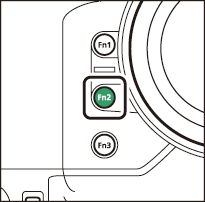
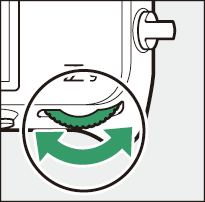
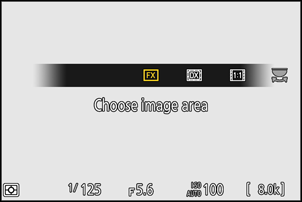
-
Οι ρυθμίσεις περιοχής εικόνας μπορούν να εμφανιστούν επιλέγοντας [ Περιοχή εικόνας ] στο μενού λήψης φωτογραφιών.
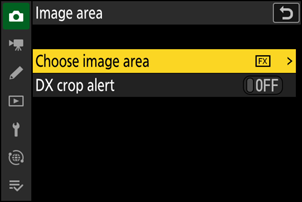
Επιλογή περιοχής εικόνας
Επιλέξτε την περιοχή εικόνας. Διατίθενται οι ακόλουθες επιλογές:
| Επιλογή | Περιγραφή | |
|---|---|---|
| c | [ |
Εγγραφή φωτογραφιών σε |
| a | [ |
Οι εικόνες καταγράφονται σε
|
| m | [ |
Οι εικόνες εγγράφονται με αναλογία διαστάσεων 1:1. |
| Z | [ |
Οι εικόνες εγγράφονται με αναλογία διαστάσεων 16:9. |
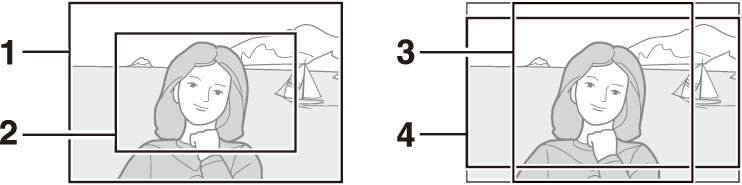
- FX (36×24)
- DX (24×16)
- 1:1 (24×24)
- 16:9 (36×20)
Ειδοποίηση καλλιέργειας DX
Εάν έχει επιλεγεί [ ON ] για αυτήν την επιλογή στα μενού της φωτογραφικής μηχανής, το εικονίδιο της περιοχής εικόνας στην οθόνη λήψης θα αναβοσβήνει όταν επιλεγεί DX (24×16).
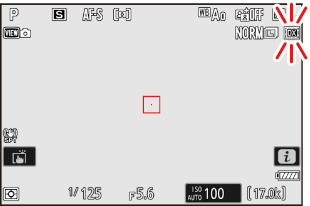
Ρύθμιση Ποιότητα εικόνας
Επιλέξτε την επιλογή ποιότητας εικόνας που χρησιμοποιείται κατά την εγγραφή φωτογραφιών. Η ποιότητα εικόνας μπορεί να ρυθμιστεί κρατώντας πατημένο το
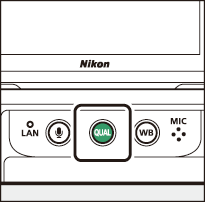
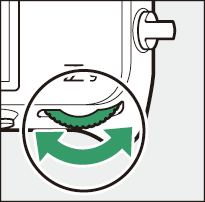

-
Η ποιότητα εικόνας μπορεί επίσης να ρυθμιστεί χρησιμοποιώντας το στοιχείο [ Ρυθμίσεις ποιότητας εικόνας ] > [ Ποιότητα εικόνας ] στο μενού λήψης φωτογραφιών.
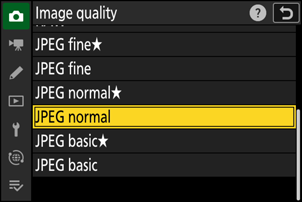
| Επιλογή | Περιγραφή |
|---|---|
| [ RAW + JPEG fine m ] | Καταγράψτε δύο αντίγραφα από κάθε φωτογραφία: μια φωτογραφία NEF ( RAW ) και ένα αντίγραφο JPEG .
|
| [ RAW + JPEG υψηλής ποιότητας ] | |
| [ RAW + JPEG κανονική m ] | |
| [ RAW + JPEG κανονική ] | |
| [ RAW + JPEG βασικό m ] | |
| [ RAW + JPEG βασικό ] | |
| [ RAW ] | Εγγράψτε φωτογραφίες σε μορφή NEF ( RAW ). |
| [ JPEG fine m ] | Εγγράψτε φωτογραφίες σε μορφή JPEG . Η επιλογή "Fine" παράγει εικόνες υψηλότερης ποιότητας από την "normal" και η επιλογή "normal" παράγει εικόνες υψηλότερης ποιότητας από την "basic".
|
| [ JPEG fine ] | |
| [ JPEG κανονική m ] | |
| [ Κανονική JPEG ] | |
| [ JPEG βασικό m ] | |
| [ Βασικό JPEG ] |
- Τα αρχεία NEF ( RAW ) έχουν την επέκταση "*.nef".
- Η διαδικασία μετατροπής φωτογραφιών NEF ( RAW ) σε άλλες μορφές υψηλής φορητότητας, όπως JPEG αναφέρεται ως «επεξεργασία NEF ( RAW )». Κατά τη διάρκεια αυτής της διαδικασίας, τα Picture Control και οι ρυθμίσεις, όπως η αντιστάθμιση έκθεσης και η ισορροπία λευκού, μπορούν να προσαρμοστούν ελεύθερα.
- Τα ίδια τα δεδομένα RAW δεν επηρεάζονται από την επεξεργασία NEF ( RAW ) και η ποιότητά τους θα παραμείνει άθικτη ακόμα και αν οι φωτογραφίες υποβληθούν σε επεξεργασία πολλές φορές σε διαφορετικές ρυθμίσεις.
- Η επεξεργασία NEF ( RAW ) μπορεί να πραγματοποιηθεί χρησιμοποιώντας τις επιλογές [ Ρετούς ] > [ Επεξεργασία RAW (τρέχουσα φωτογραφία) ] ή [ Επεξεργασία RAW (πολλαπλές φωτογραφίες) ] στο μενού απεικόνισης i ή σε υπολογιστή που χρησιμοποιεί το λογισμικό NX Studio της Nikon . NX Studio διατίθεται δωρεάν από το Κέντρο λήψεων Nikon .
Εάν επιλεγεί [ RAW Slot 1 - JPEG Slot 2 ] για [ Role played by card in Slot 2 ], τα αντίγραφα NEF ( RAW ) θα εγγραφούν στην κάρτα στην υποδοχή 1 και τα αντίγραφα JPEG στην κάρτα στην υποδοχή 2 ( 0 Role Played by Card in Slot 2 ).
Προσαρμογή ρυθμίσεων μεγέθους εικόνας
Το μέγεθος της εικόνας μπορεί να ρυθμιστεί κρατώντας πατημένο το
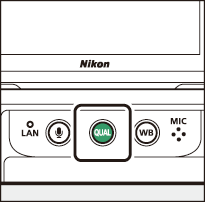
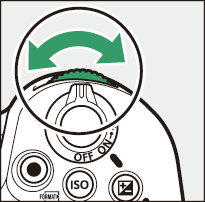
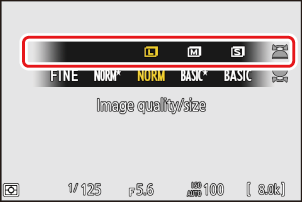
-
Οι ρυθμίσεις μεγέθους εικόνας μπορούν να προσαρμοστούν χρησιμοποιώντας το [
Ρυθμίσεις μεγέθους εικόνας ] στο μενού λήψης φωτογραφιών.
Μέγεθος εικόνας
Επιλέξτε ένα μέγεθος για νέες εικόνες JPEG . Το μέγεθος για τις εικόνες JPEG μπορεί να επιλεγεί από [ Μεγάλο ], [ Μεσαίο ] και [ Μικρό ].
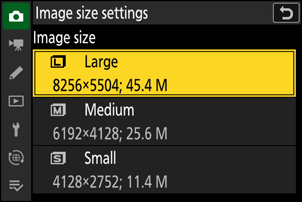
Ο αριθμός των pixel στην εικόνα ποικίλλει ανάλογα με την επιλεγμένη επιλογή για την περιοχή εικόνας ( 0 Προσαρμογή Ρυθμίσεων Περιοχής Εικόνας ).
| Περιοχή εικόνας | Μέγεθος εικόνας | Μέγεθος όταν εκτυπώνεται στα 300 dpi |
|---|---|---|
| [ FX (36×24) ] | Μεγάλο (8256 × 5504 pixel) | Περίπου 69,9 × 46,6 εκ./27,5 × 18,3 ίντσες. |
| Μέτριο (6192 × 4128 εικονοστοιχεία) | Περίπου 52,4 × 35,0 εκ./20,6 × 13,8 ίντσες. | |
| Μικρό (4128 × 2752 εικονοστοιχεία) | Περίπου 35,0 × 23,3 εκ./13,8 × 9,2 ίντσες. | |
| [ DX (24×16) ] | Μεγάλο (5392 × 3592 εικονοστοιχεία) | Περίπου 45,7 × 30,4 εκ./18,0 × 12,0 ίντσες. |
| Μέτριο (4032 × 2688 εικονοστοιχεία) | Περίπου 34,1 × 22,8 εκ./13,4 × 9,0 ίντσες. | |
| Μικρό (2688 × 1792 pixel) | Περίπου 22,8 × 15,2 εκ./9,0 × 6,0 ίντσες. | |
| [ 1:1 (24×24) ] | Μεγάλο (5504 × 5504 pixel) | Περίπου 46,6 × 46,6 εκ./18,3 × 18,3 ίντσες. |
| Μέτριο (4128 × 4128 εικονοστοιχεία) | Περίπου 35,0 × 35,0 εκ./13,8 × 13,8 ίντσες. | |
| Μικρό (2752 × 2752 pixel) | Περίπου 23,3 × 23,3 εκ./9,2 × 9,2 ίντσες. | |
| [ 16:9 (36×20) ] | Μεγάλο (8256 × 4640 pixel) | Περίπου 69,9 × 39,3 εκ./27,5 × 15,5 ίντσες. |
| Μέτριο (6192 × 3480 εικονοστοιχεία) | Περίπου 52,4 × 29,5 εκ./20,6 × 11,6 ίντσες. | |
| Μικρό (4128 × 2320 pixel) | Περίπου 35,0 × 19,6 εκ./13,8 × 7,7 ίντσες. |
Ενεργοποίηση μεγεθών εικόνας DX
Η επιλογή [ ΕΝΕΡΓΟΠΟΙΗΜΕΝΟ ] επιτρέπει την ξεχωριστή επιλογή του μεγέθους για φωτογραφίες που λαμβάνονται με την περιοχή εικόνας [ DX (24×16) ] από αυτό για φωτογραφίες που λαμβάνονται με άλλες περιοχές εικόνας.
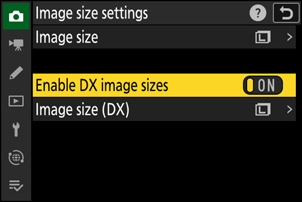
Μέγεθος εικόνας ( DX )
Επιλέξτε το μέγεθος των φωτογραφιών που λαμβάνονται χρησιμοποιώντας την περιοχή εικόνας [ DX (24×16) ] όταν έχει επιλεγεί [ ON ] για [ Enable image sizes DX ].


